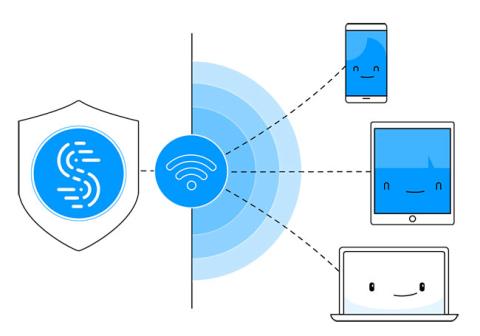Bi se počutili prijetno, ko bi vedeli, da bi lahko nekdo opazoval, kaj počnete na spletu, katera spletna mesta obiščete ali katere gumbe kliknete, ali še huje, ugrabi številke vaše kreditne kartice, vaše prijave v družbena omrežja in druge občutljive podatke?
To se dogaja vsako minuto vsakega dneva in tu pridejo v poštev VPN-ji . Šifrira ves spletni promet, tako da nihče – niti vaš ponudnik internetnih storitev – ne more spremljati, kaj počnete na spletu. Dodatno – z uporabo VPN-ja lahko odklenete tudi vsebino, ki je v določeni regiji omejena.
Najenostavnejši način za odklepanje vsebine in zaščito vseh naprav s šifriranim VPN-jem je deljenje povezave VPN prek dostopne točke WiFi, tako da imajo vse naprave koristi od tega. Če ne morete kupiti dobrega WiFi usmerjevalnika z vgrajenim VPN-jem (ki stane nekaj milijonov dongov), potem lahko preprosto uporabite prenosnik Windows in programsko opremo za mobilno dostopno točko Connectify Hotspot.
Delite VPN prek dostopne točke WiFi s Connectify

Delite VPN prek dostopne točke WiFi
Preprosto je odkleniti omejeno vsebino in zaščititi vašo spletno zasebnost v vseh vaših napravah: preprosto delite svojo VPN povezavo prek dostopne točke WiFi. Connectify Hotspot to omogoča z uporabo v povezavi s Speedify VPN.
Dobili boste najboljšo kombinacijo za odblokiranje vsebine in zaščito vseh svojih naprav. Delite internet z vsemi svojimi napravami, prihranite denar in pasovno širino ter se znebite težav z omrežjem, ki jih povzroča nezdružljiva strojna oprema!
Kaj potrebujete za skupno rabo VPN prek dostopne točke WiFi?
Za skupno rabo povezave VPN prek dostopne točke WiFi potrebujete naslednje:
- Prenosnik ali osebni računalnik z operacijskim sistemom Windows, ki deluje s kartico WiFi ali ključkom. To je lahko prenosni računalnik, ki ga trenutno uporabljate, ali star neuporabljen prenosni ali osebni računalnik.
- Hitra storitev VPN lahko zagotovi dobro hitrost in varnost za vse naprave hkrati - Speedify je mobilna VPN naslednje generacije, ki lahko združuje več povezav hkrati, kar zagotavlja hitrejši in stabilnejši dostop do interneta.
- Aplikacija virtualnega usmerjevalnika Connectify Hotspot lahko deli internetno povezavo VPN iz prenosnega ali osebnega računalnika prek WiFi.
6 korakov za skupno rabo VPN prek dostopne točke WiFi v računalniku z operacijskim sistemom Windows

Delite VPN prek dostopne točke WiFi v računalniku z operacijskim sistemom Windows
1. Namestite in zaženite Speedify v računalniku.
2. Namestite in zaženite Connectify v računalniku.
3. Ustvarite dostopno točko WiFi s Connectify
V razdelku Dostop do omrežja izberite navidezni vmesnik Speedify VPN za skupno rabo in preusmerjanje .
4. Izberite ime in geslo za dostopno točko
5. Omogočite blokiranje oglasov za naprave, povezane z dostopno točko.
To bo prihranilo več pasovne širine in celo blokiralo oglase v mobilnih aplikacijah.
6. Pritisnite gumb Start Hotspot in povežite naprave z dostopno točko
Zdaj si delite hitro in varno povezavo VPN prek WiFi z vsemi svojimi napravami!